-
아이폰 11 초기 설정 / ios13 아이폰 X, XS도 가능Information/IT 2020. 4. 23. 00:00반응형

새로운 폰이 생기면 제일 먼저 하는 일이 핸드폰 설정일 것 같은데요. 오늘은 아이폰 11 초기 설정에 대해 알려드리겠습니다.
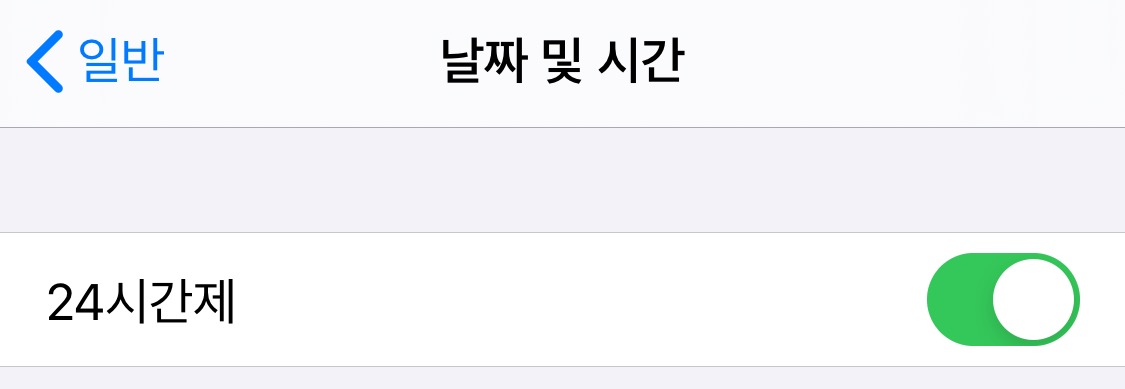
1. 상단 바 시간 설정
아이폰 11은 상단 노치 때문에 오전/오후 구분이 안됩니다. 설정 - 일반 - 날짜 및 시간에 들어가서 24시간제를 ON으로 해주시면 오전/오후 구분이 가능합니다.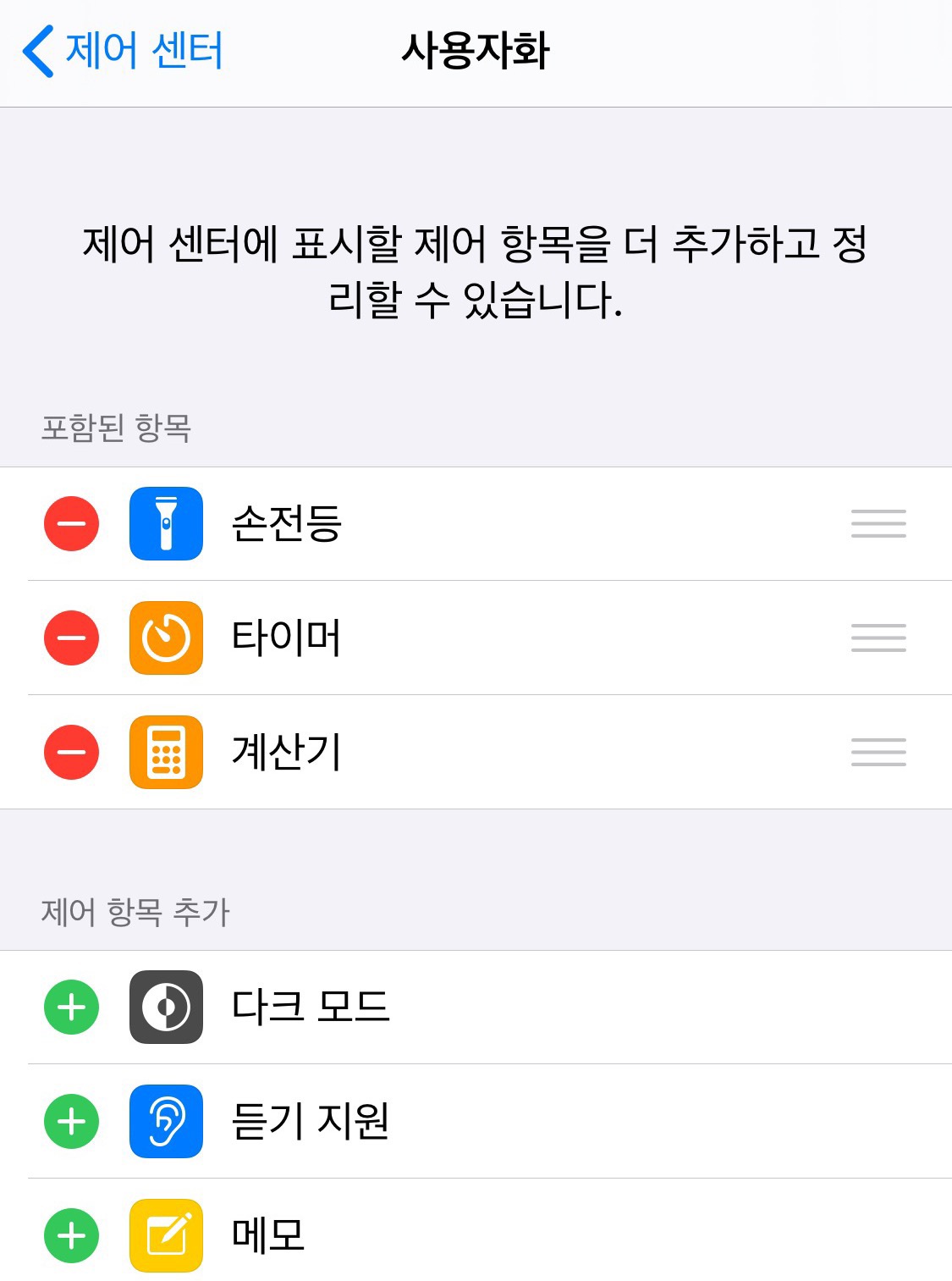
2. 제어 항목 사용자화
설정 - 제어센터 - 제어 항목 사용자화에 들어가셔서 아래에 있는 여러 항목 중에서 평소에 자주 사용하시는 항목들을 추가해 주면 됩니다. 이렇게 설정해 주면 우측 상단 바를 내리면 내가 설정한 항목들이 나옵니다.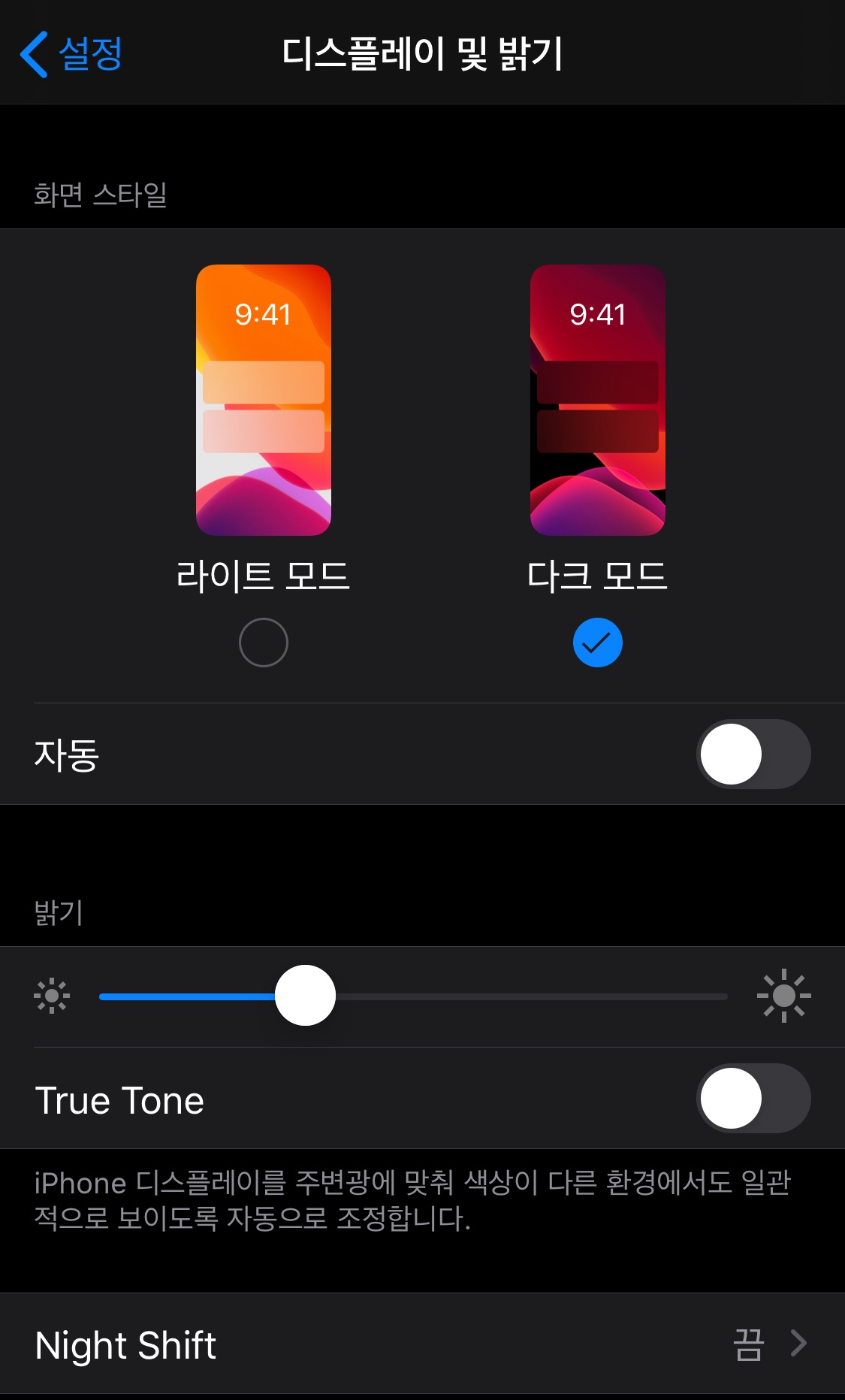
3. 디스플레이 및 밝기
설정 - 디스플레이 밝기로 들어가셔서 다크 모드를 사용하게 되면 배터리를 절약할 수 있습니다. 또 그 밑에 있는 True Tone은 주변 환경에 맞춰 알아서 다른 환경에서도 일관된 화면을 볼 수 있도록 해줍니다. Night Shift는 블루 라이트 차단 필터 기능입니다.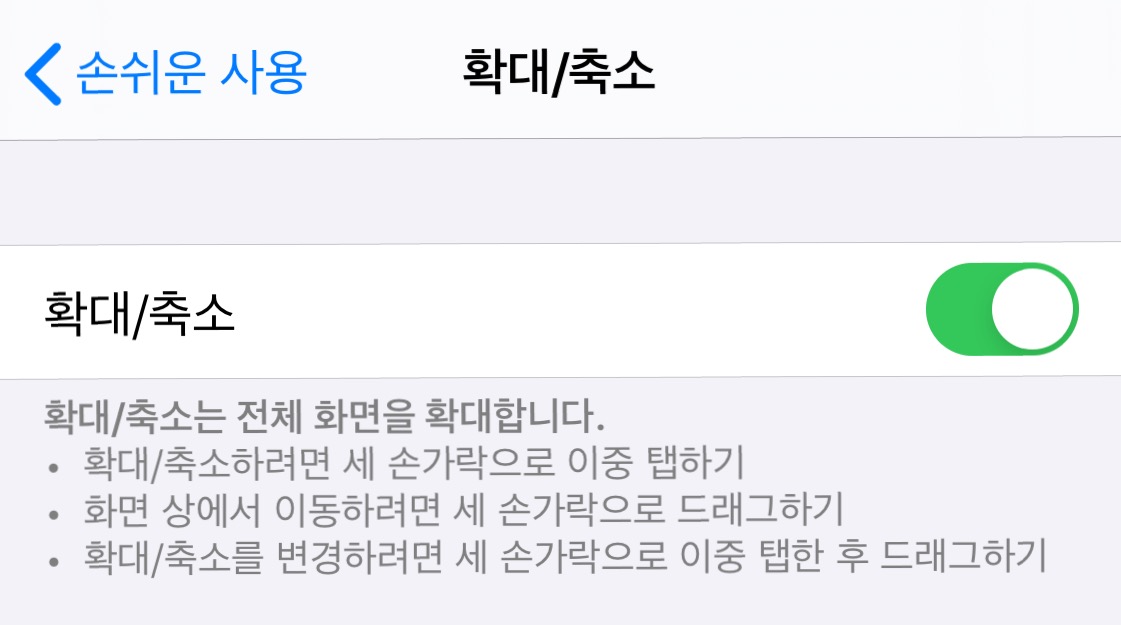
4. 확대/축소
설정 - 손쉬운 사용 - 확대/축소를 ON으로 해주시면 일부 어플에서 확대를 못하는 경우에 사용할 수 있습니다. 세 손가락을 이용해 탭 하면 확대 or 축소가 되고 이동을 할 때도 세 손가락을 이용해 이동하면 됩니다.
5. 터치
설정 - 손쉬운 사용 - 터치에 들어가서 탭 하여 깨우기를 ON으로 해주시면 전원 버튼을 따로 켜지 않고 한 번의 터치로 화면을 활성화할 수 있기 때문에 바로 Face ID 인식이 가능하게 됩니다.
6. Face ID 및 주시
설정 - 손쉬운 사용 - Face ID 및 주시에 들어가서 화면 주시 필요 기능을 ON으로 해주시면 추가적인 보안성이 더 올라갑니다. 주시 기능을 켠 상태로 Face ID를 실행할 경우 다른 곳을 보고 있다면 인식이 되지 않습니다.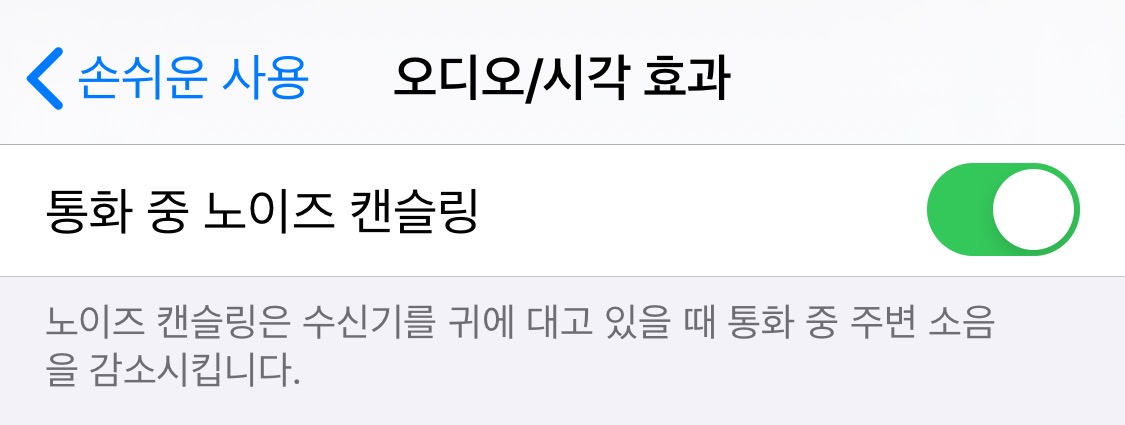
7. 오디오/시각 효과
설정 - 손쉬운 사용 - 오디오/시각 효과에 가셔서 통화 중 노이즈 캔슬링을 ON으로 하면 통화 중 주변 소음을 감소시켜 줍니다.
8. Siri 및 검색
설정 - Siri 및 검색에 들어가서 Siri를 평소에 자주 사용하지 않는 분들이라면 Siri야 듣기와 잠겨있는 동안 Siri 허용을 비활성화해주면 배터리를 절약할 수 있습니다.
9. Face ID 및 암호
설정 - Face ID 및 암호로 들어가서 위 세 가지 항목은 활성화해주는 것이 좋습니다. Face ID는 보안성이 우수해서 믿고 사용 가능하고 훨씬 편합니다.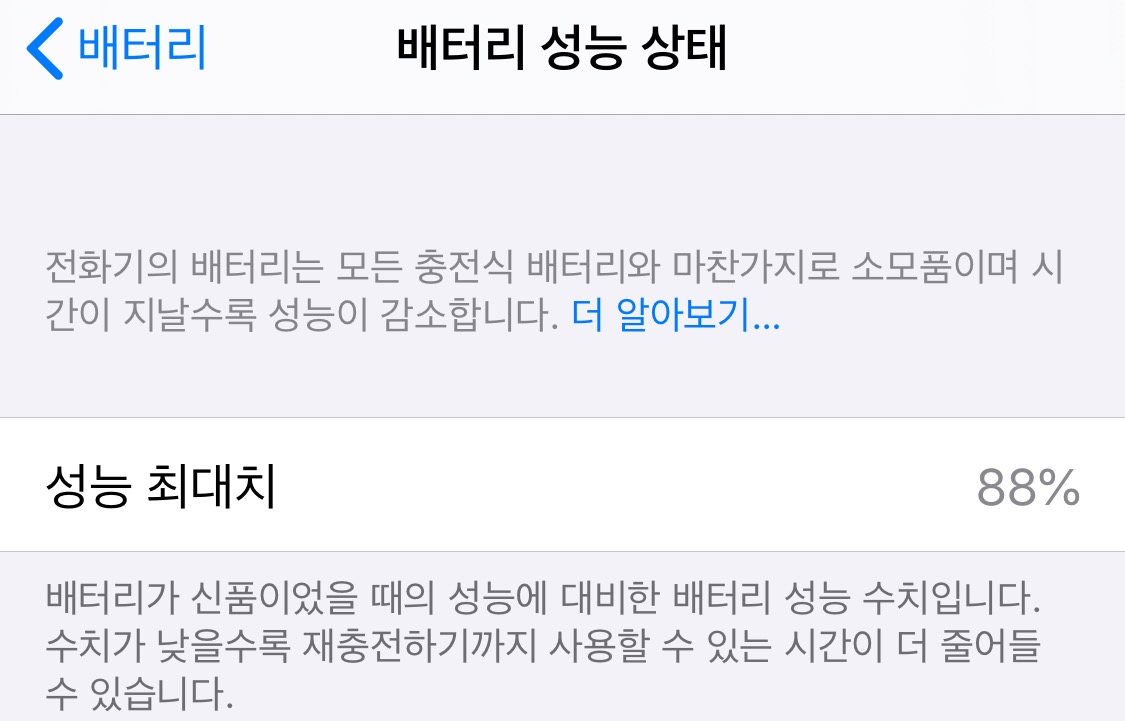
10. 배터리
설정 - 배터리 - 배터리 성능 상태에 들어가면 내 배터리가 초기 상태에 대비해 몇% 정도의 배터리 수치를 가지는지 볼 수 있습니다.반응형'Information > IT' 카테고리의 다른 글
갤럭시 버즈 플러스 사용법 (86) 2020.04.29 갤럭시 S 20 울트라 플러스 설정 팁 (94) 2020.04.24 아이폰 설정 / 안 써도 되는 기능 (114) 2020.04.20 핸드폰 바이러스 검사? (196) 2020.04.14 아이폰 배터리 오래 쓰는 좋은 방법? (162) 2020.03.23